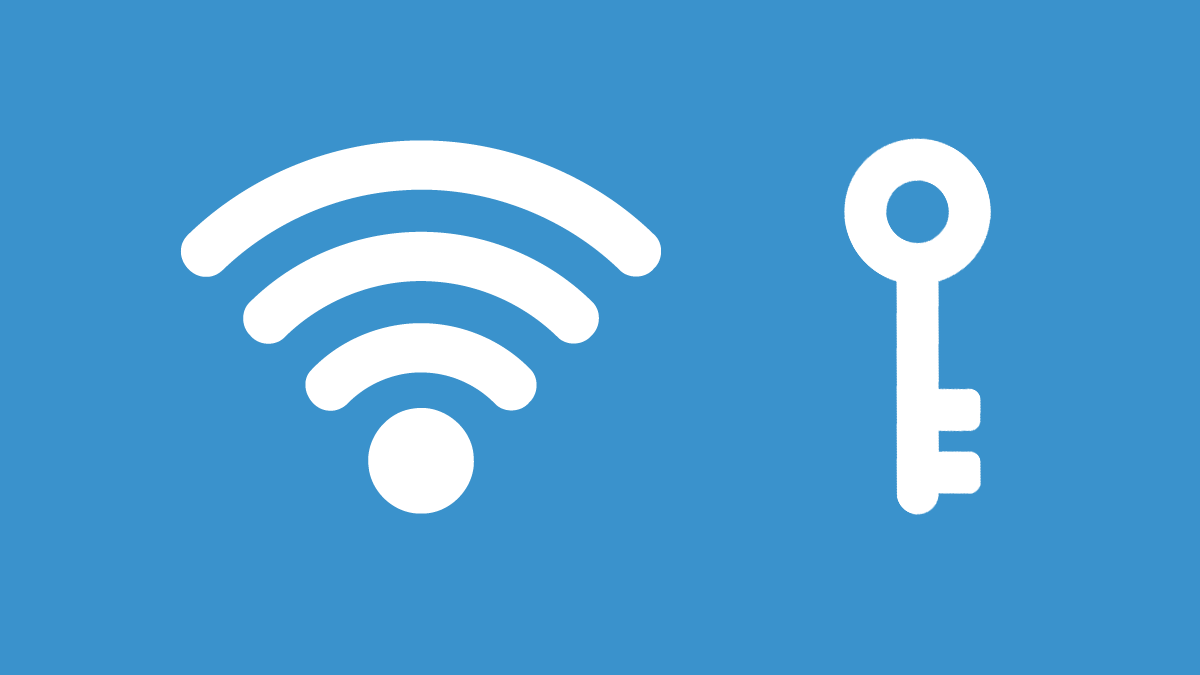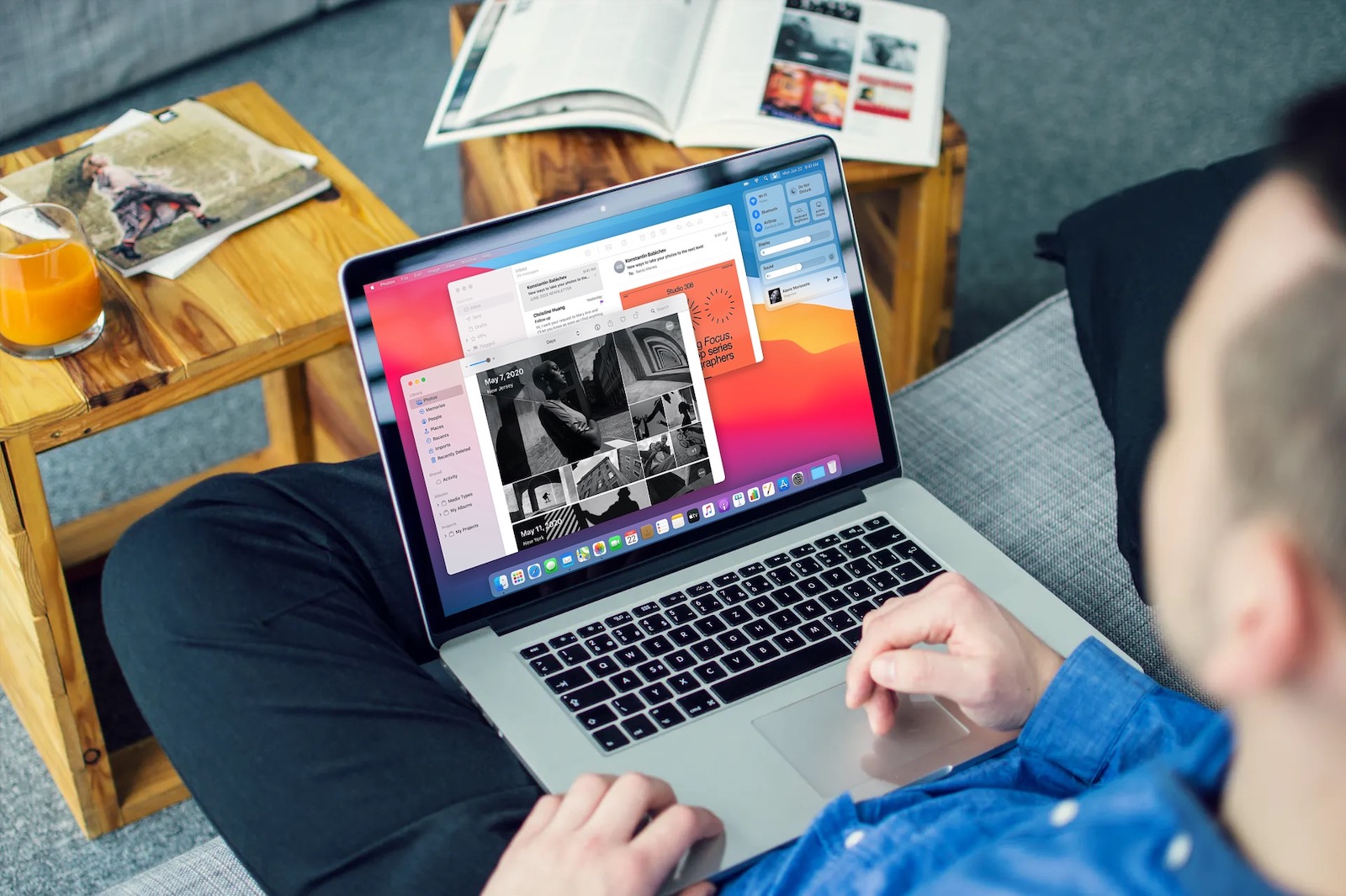Windows 11 Kapatma Sorunu ve Çözümü
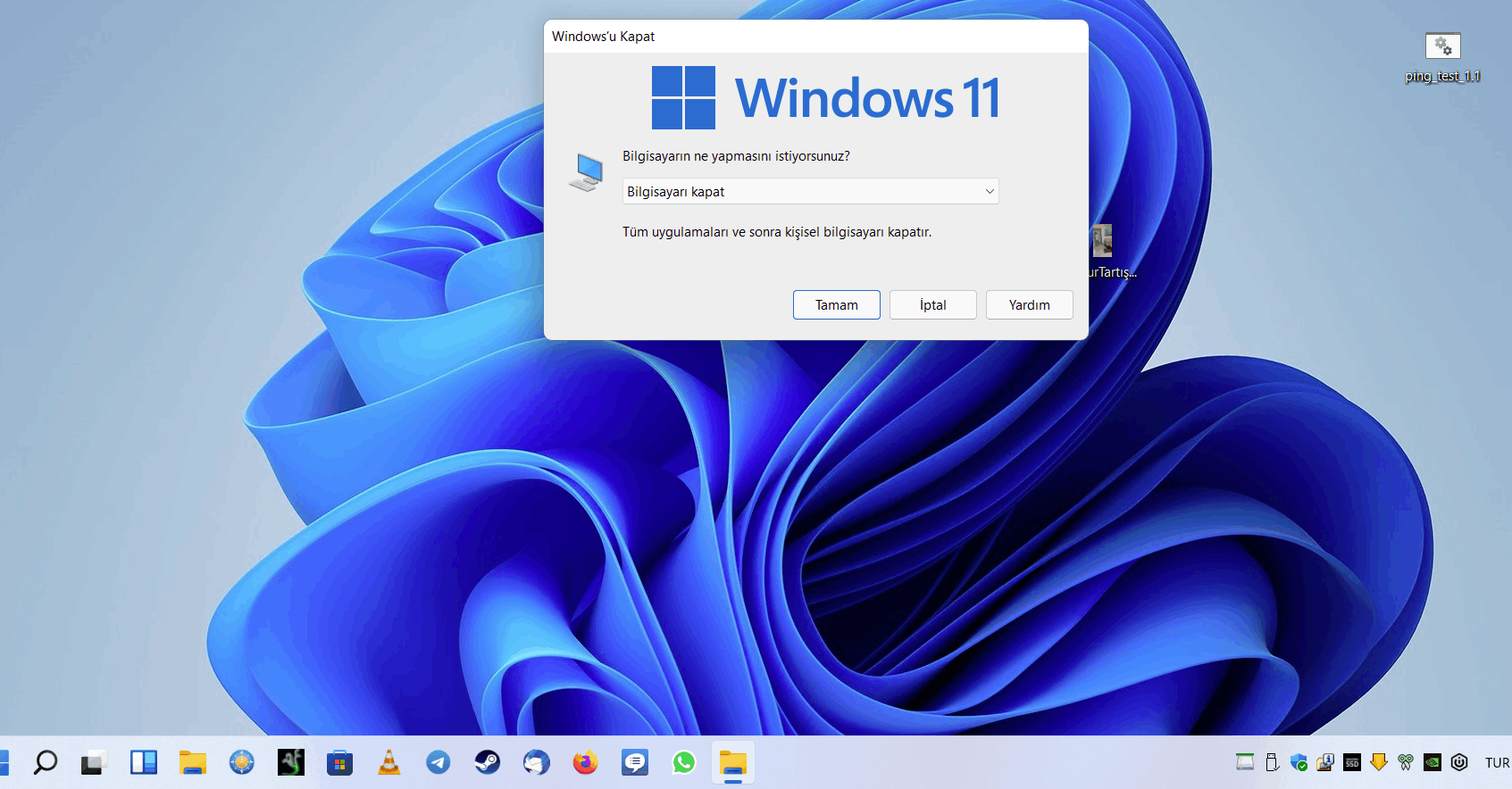
Kapatma, bilgisayarın gücünü kapatmadan önce uygun şekilde tamamlanması gereken çok önemli bir işlemdir. Ancak, Windows kapatma işlemi sırasında sorunlar meydana gelebilir, örneğin Windows 11 kapanırken takılıp kalıyor, kapatma işlemi sırasında hatalar görünüyor, Windows 11 kapatıldıktan sonra oturum açma ekranına dönüyor veya kapanması çok uzun sürüyor.
Bu sorunlara sistem hataları, Windows’un kapanmasını engelleyen işlemler, Windows’un kapanmadan sonlandıramadığı üçüncü taraf programları, kötü amaçlı yazılım veya virüslerin varlığı, bozuk veya eksik sistem dosyaları vb. neden olabilir.
Bilgisayar kapanmıyor (Windows 11)
Windows 11’in kapanmadığı benzer bir sorunla karşılaşıyorsanız, bu kılavuz size sorunu çözmeye çalışabileceğiniz birkaç geçici çözüm ve çözüm gösterecektir.
Windows 11’i kapatmak için diğer yöntemleri deneyin
Denemeniz gereken ilk şey, Windows 11’i halihazırda kullanmakta olduğunuz yöntemden farklı bir yöntemle kapatmaktır. Windows 11’de bilgisayarınızı kapatmanın çeşitli yolları vardır.
1. Bilgisayarınızı kapatmak için fiziksel güç düğmesini kullanın. Çoğu masaüstü ve dizüstü bilgisayarda, güç düğmesi de kapatma komutunu yürütecek şekilde ayarlanmıştır. Basıldığında, Windows bilgisayarınızı düzgün bir şekilde kapatacak ve kapatacaktır.
2. Kilit ekranını açmak için Ctrl + Alt + Del tuşlarına basın. Oradan, Güç düğmesine tıklayabilir ve ardından bilgisayarınızı kapatmak için Kapat’ı seçebilirsiniz.
3. Windows 11’i kapatmanın en yaygın yolu Başlat menüsüne gidip güç simgesine tıklayıp Kapat’ı seçmektir.
4. Komut İstemi aracılığıyla kapatma komutunu yürütün. Başlat üzerinden “Komut İstemi”ni arayabilir ve oradan açabilirsiniz. Ardından, bu komutu kapatma /s /f /t 0 yazın ve Enter’a basın. Alternatif olarak, Win + R tuşlarına basarak açılabilen Çalıştır iletişim kutusunda komutu çalıştırabilirsiniz.
- /s yerel uzak bilgisayarı kapatmak anlamına gelir.
- /f , Windows’a çalışan programları uyarı yapmadan kapatmasını söyler.
- /t 0 , komutun yürütülmesi ile fiili kapatma işlemi arasındaki süreyi (saniye cinsinden) gösterir. 0 saniye girildiği için kapatma komutu derhal yürütülecektir.
Windows 11’i kapatmadan kapatmak güvenli midir?
Kapatma işlemi tamamlanmadan bir bilgisayarı kapatmak asla %100 “güvenli” değildir. Ancak, çeşitli durumlarda hepimiz bilgisayarlarımızı bilerek veya kazayla kapattık (örn. elektrik kesintisi). Çoğu zaman sorun olmaz.
Ancak, Windows güncellemeleri yüklerken olduğu gibi önemli bir işlemin ortasındaysanız, Windows’u bozma riskiyle karşı karşıya kalabilirsiniz. Bir program çalışırken bilgisayarınızı kapatırsanız, o program kaydedilmemiş ilerlemesini kaybedebilir.
Bilgisayarınızı zorla kapatmaya karar verdiyseniz, elektrik fişini çekmenin yanı sıra, bilgisayar tamamen kapanana kadar güç düğmesini 5-10 saniye basılı tutabilirsiniz (hem masaüstü hem de dizüstü bilgisayar için geçerlidir).
Windows 11’in kapanmasını engelleyebilecek işlemleri sonlandırın
Windows kapatılırken bir işlem (program) hala çalışıyorsa , Windows kapatmaya devam etmek için işlemi sonlandırmaya çalışır. İşlemi sonlandıramazsa, kapatma takılabilir, başarısız olabilir veya bir hata mesajıyla sonuçlanabilir. Bu muhtemelen Windows 11’in kapanmama sorununun en yaygın nedenidir.
Çoğu durumda, Windows size hangi işlemin kapatılamayacağını veya kapatma işlemini bir hata mesajı yoluyla kesintiye uğrattığını söyleyecektir. İşlemi kullanan programı veya yazılımı manuel olarak kapatmayı deneyin ve tekrar kapatmayı deneyin.
Ayrıca, Görev Yöneticisi aracılığıyla, sorunun sorumlusu olabilecek şüpheli işlemler (genellikle yüksek CPU veya Disk kullanımı) olup olmadığını da kontrol edebilirsiniz . Varsa, kapatmadan önce işlemi kendiniz manuel olarak sonlandırmayı deneyin.
Windows’un kapanmasını engelleyebilecek bu hatalı programları belirleyin. Ardından, işlemleri sonlandırın veya doğrudan kaldırın. Bu sorun oluşmadan önce herhangi bir şüpheli yazılım veya program yüklediniz mi? Varsa, programı kapatmadan önce manuel olarak kapatmayı veya kaldırmayı deneyebilirsiniz.
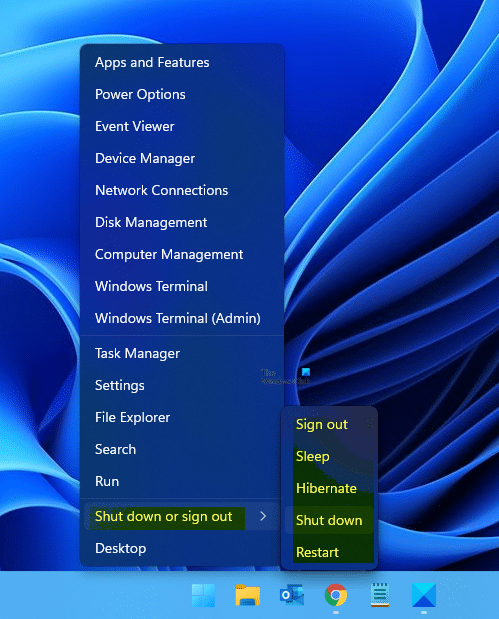
Bilgisayarınızda kötü amaçlı yazılım ve virüs olup olmadığını kontrol edin
Kötü amaçlı yazılımlar ve varsa virüsler, Windows 11’in kesintiye uğraması ve kapanmasının engellenmesi dahil olmak üzere bilgisayarınızda beklenmeyen sorunlara neden olabilir. Potansiyel tehditleri kontrol etmek için virüsten koruma yazılımınızı kullanarak tam bir tarama yapmayı deneyin.
Üçüncü taraf bir virüsten koruma yazılımınız yoksa, bilgisayarınız için tam bir tarama gerçekleştirmek için Windows 11’de önceden yüklenmiş Microsoft Defender Antivirus’ü kullanmanız yeterlidir.
Windows 11’i komutlarla onarın
Herhangi bir bozuk veya eksik sistem dosyası olması durumunda, Windows 11’i onarmaya çalışmak için Komut İstemi’nde bir dizi komut çalıştırmayı deneyin. Önce Başlat’a gidin, “CMD” veya “ Komut İstemi ” arayın, sağ tıklayın ve Yönetici olarak çalıştır’ı seçin. Aşağıdaki komutların yürütülmesi için yönetici hakları gerektirdiğini unutmayın.
sfc /scannow
Sistem Dosyası Kontrolü ‘nün kısaltması olan SFC komutu, Windows 11’de herhangi bir bozuk ve eksik sistem dosyasını tarayacak ve ardından bunları otomatik olarak onaracak veya değiştirecektir.
chkdsk c: /f
CHKDSK (Diski Kontrol Et) komutu, diskinizde sabit sürücü hataları olup olmadığını kontrol edecek ve bunları otomatik olarak onaracaktır. Taradığınız disk sistem sürücüsü ise, komutu yürüttüğünüzde, kullanıldığı için sürücünün taranamayacağını söyleyecektir. Komuta, bir sonraki sistem yeniden başlatmasında denetimi gerçekleştirmesini söylemek için Y tuşuna basın .
Dism /Online /Cleanup-Image /RestoreHealth
DISM (Dağıtım Görüntüleme ve Hizmet Yönetimi) komutu, Windows 11 görüntüsü için dosyaları otomatik olarak güncellemek ve hizmet sorunlarını düzeltmek için yerleşik bir Windows aracıdır.
Daha iyi ve kapsamlı bir tarama için veya ilk etapta Windows’a önyükleme yapamıyorsanız, başlatmadan önce Komut İstemi’ni kullanarak Windows 11’i onarmayı deneyebilirsiniz .
Güç düğmesi eylemini kontrol edin
Varsayılan olarak, güç düğmesi Windows 11’de kapatma işlemini yürütmek üzere ayarlanmıştır. Bu eylem, uyku, hazırda bekletme vb. gibi başka bir eylemle değiştirilebilir. Bilgisayarınızın güç düğmesini kullanarak kapatıyorsanız, eylemin gerçekleştirilip gerçekleştirilmediğini kontrol edin. Güç düğmesi, doğru şekilde Kapat olarak ayarlanmıştır.
- Başlat üzerinden Denetim Masası’nı arayın ve açın.
- Denetim Masası penceresinde, “ Donanım ve Ses ” seçeneğine tıklayın. Bir sonraki sayfada, “ Güç düğmelerinin ne yapacağını değiştir ” seçeneğini seçin.
- “Güç düğmesine bastığımda” seçeneğinin “ Kapat ” olarak ayarlandığından emin olun.
Düğmeler ve seçenekler griyse, ” Şu anda kullanılamayan ayarları değiştir “e tıklayın. Bu, yönetici olarak oturum açmanızı gerektirecektir.
Hızlı Başlangıç’ı kapatın
Hızlı Başlangıç, bilgisayarınızı kapattıktan sonra çok daha hızlı başlatmanıza yardımcı olan bir Windows özelliğidir. Hızlı Başlangıç etkinleştirildiğinde, Windows mevcut sistem durumunu yerel sürücünüzdeki bir hazırda bekleme dosyasına kaydeder ve ardından bilgisayarınızı kapatır. Bilgisayarınızı yeniden başlattığınızda, bu hazırda bekletme dosyası daha sonra RAM’inize yüklenecek ve size neredeyse anında bir başlangıç sağlayacaktır.
Hazırda bekletme dosyasını kaydetme işlemini engelleyen herhangi bir sorun varsa, Kapatma işlemi kesintiye uğrayabilir ve bu da Windows 11’in düzgün şekilde kapanmamasına neden olabilir. Hızlı Başlangıç’ı kapatmayı deneyin ve sorunun devam edip etmediğini görün. Aşağıdaki aynı talimatları tekrarlayarak bu özelliği istediğiniz zaman tekrar açabilirsiniz.
İlk olarak, “ Güç düğmelerinin yapacaklarını değiştirin ” kontrol paneli penceresini açmak için yukarıdaki önceki bölümdeki adımların aynısını izleyin . Ardından, Kapatma ayarları altında, ” Hızlı başlatmayı aç (önerilen) ” onay kutusunun işaretini kaldırın.
Güç sorun gidericisini çalıştırmayı deneyin
Windows 11’deki Güç Sorun Giderici, Windows’ta güç seçenekleri, uyku ayarları, güç planları, ekran koruyucular, kapatma ayarları vb. gibi güçle ilgili sorunları algılayabilir ve ayarları fabrika varsayılanlarına geri döndürerek sorunları gidermeye çalışır.
Ayarlar’ı açmak için Win+ tuşlarına basarak ve Sistem > Sorun Giderme > Diğer sorun gidericilere giderek Güç Sorun Gidericisini bulabilir ve çalıştırabilirsiniz. Ardından, “ Güç “ yanındaki Çalıştır düğmesine tıklayın.
Bilgisayarınızın kapanmasını engelleyebilecek donanım
Nadir de olsa bazı donanımlar, bilgisayarınızın kapanma işlemini tamamlamasını engelleyebilir. Bu, bir donanım (özellikle klavye, fare, kulaklık vb. gibi çevre birimleri) bilgisayarınıza hala aktif olarak onu uyanık tutmak için sinyal gönderiyorsa olabilir.
Tüm donanımınızın sürücülerini güncellemeyi deneyin, Windows Update’i çalıştırın veya yakın zamanda takılan donanımları geçici olarak kaldırmayı deneyin ve sorunun devam edip etmediğini görün.
Daha önceki bir yapıya geri dönün (Windows Update)
Yakın zamanda büyük bir Windows Güncellemesi yüklediyseniz, Windows’unuzu önceki bir derlemeye geri almayı deneyebilir ve bilgisayarınızı düzgün bir şekilde kapatıp kapatamayacağınızı görebilirsiniz.
Sistem geri yükleme, Windows 11’i sıfırlama veya yeniden yükleme
Sorunu çözmek için başka hiçbir şey işe yaramazsa ve Windows 11 düzgün bir şekilde kapanmamaya devam ederse, Windows 11’i önceki bir tarihe (sorun henüz ortaya çıkmadığında) geri yüklemeyi deneyin. Bu, yalnızca daha önceki bir tarihte oluşturulmuş bir sistem geri yükleme noktanız varsa mümkündür.
Son bir çözüm olarak, Windows 11’i fabrika varsayılanlarına sıfırlamanız veya yeniden yüklemeniz gerekebilir.